Search
฿1,583.66
Super Console, KINHANK, HDD การถ่ายเกม 500G, รองรับเกมวิดีโอ 55000 ตัวจำลอง, เข้ากันได้กับ DC / MAME / SS / NAOMI / PS2 / PS1, ปลั๊กแอนด์เพลย์, ระบบปฏิบัติการ Batocera
Sold by suizhoushizilaidianzishangwuyouxiangongsi60
1(1)
4 sold
Select options
Select
Shipping
From ฿23.00
Est. delivery by Apr 24 - Apr 28
Specifications
Customer reviews (1)
ป**ง
Item: 500g
ไม่เห็นได้แสนเกมส์เลย บางเกมส์กดเล่นไม่ได้มีเกมส์เก่าๆซ้ำเยอะมาก เวลาเปิดบูธติดยากมาก😫เกมส์ไม่ค่อยดังในแถบเอเชียเลยเสียดายเงินเลยไม่ตรงปก
November 17, 2024
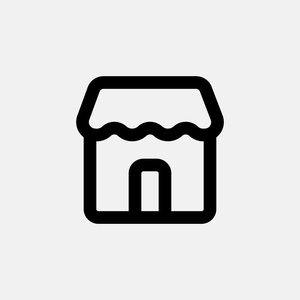
suizhoushizilaidianzishangwuyouxiangongsi60
1,989 items
About this product
แบบอย่างX-500g
Product description
•ความจุที่เก็บข้อมูลสูง: KINHANK Super Console 500G Gaming HDD มีความจุพื้นที่เก็บข้อมูลขนาดใหญ่ 500G ช่วยให้คุณเก็บวิดีโอเกมและอีมูเลเตอร์ได้มากถึง 10,000 รายการ
•การรับรองที่หลากหลาย: คอนโซลเกมนี้ได้รับการจดสิทธิด้วยระบบที่หลากหลายรวมถึง DC/MAME/SS/NAOMI/PS2/PS1 เพื่อให้มั่นใจว่ามีประสบการณ์การเล่นเกมที่หลากหลาย
•คุณสมบัติแบบพลักแอนด์เพลย์: ด้วยระบบปฏิบัติการ Batocera คอนโซลเกมนี้มอบประสบการณ์การเล่นที่ราบรื่นและสะดวกสบายโดยไม่จำเป็นต้องตั้งค่าด้วยตนเอง
•การสนับสนุนหลายภาษา: คอนโซลสนับสนุนชาวยูเครนโดยรองรับผู้ชมทั่วโลกของนักเล่นเกมที่ชื่นชมความสามารถในการเพลิดเพลินกับเกมโปรดในภาษาแม่ของพวกเขา
•ระบบปฏิบัติการที่แข็งแกร่ง: ขับเคลื่อนโดย Batocera 33 คอนโซลเกมนี้ช่วยให้มั่นใจได้ถึงประสิทธิภาพและความมั่นคงที่เชื่อถือได้ ช่วยเพิ่มประสบการณ์การเล่นเกมของคุณ
★คุณสมบัติหลัก
•ไฟ: KINHANK•เกม: 50000+เกม•อินเทอร์เฟซ: MAME/DC/SS/NAOMI/ARCADE/PS2/PS1•ขนาด: 120mm*77mm*15mm•ความจุ: 500GB•ปัจจัยรูปแบบ: 2.5 นิ้ว•อินเทอร์เฟซ: USB 3.0 อินเทอร์เฟซ•ระบบสนับสนุน: windows7/8/10/11 & Mac OS & Linux
ประกาศ: ฮาร์ดไดรฟ์นี้จะทำงานร่วมกับฮาร์ดแวร์ X86 (32bit หรือ 64bit) เท่านั้นอุปกรณ์ที่ใช้ ARM (ซีรีย์ Windows Surface, Mac พร้อม CPU PC หรือ CPU M1 M2) จะไม่ทำงาน
หมายเหตุ: เอฟเฟกต์การทำงานของ PS2 และเกม 3 มิติอื่น ๆ มีความสัมพันธ์อย่างใกล้ชิดกับประสิทธิภาพของพัตเตอร์ของคุณประสิทธิภาพของพัตเตอร์ยิ่งดีเท่าไหร่ เกมก็ยิ่งราบรื่นขึ้นเท่านั้น

◉วิธีใช้?
1. เชื่อมต่อฮาร์ดไดรฟ์แบบพกพาเข้ากับพอร์ต USB บนพีซีหรือ Mac ของคุณเมื่อปิดเครื่อง พอร์ต USB 3.0 จะถูก remended 2หลังจากกดปุ่มเปิดเครื่องแล้ว ให้แตะ ESC หรือลบบนแป้นพิมพ์ของคุณ (มีสายหรือ 2.4g คีย์บอร์ดไร้สาย BT ไม่ทำงาน) เพื่อเข้าสู่ BIOSสำหรับผู้ใช้ Mac เพียงค้างตัวเลือกไว้และเลือกฮาร์ดไดรฟ์แบบพกพาที่จะบูต 3ด้วยการเลือกฮาร์ดไดรฟ์ในตัวเลือกการแทนที่การบูต พีซีของคุณจะบูตเข้าสู่ Batocera สักครั้งหลังจากรีสตาร์ทแล้ว จะกลับไปที่ระบบปฏิบัติการของคุณหากคุณต้องการให้ Batocera เป็นตัวเลือกการบูตเริ่มต้นให้ไปที่หน้าบูตและตั้งค่าฮาร์ดไดรฟ์แบบพกพาเป็นตัวเลือกการบูต # 1
4. บันทึกและรีสตาร์ท




◉การเพิ่มเกมเป็นเรื่องง่าย
คุณสามารถเพิ่มไฟล์ roms ของเกมลงในฮาร์ดดิสก์โดยตรง อัปเดตรายการเกม และเพิ่มเกม

◉รองรับ 20+ ภาษา
ระบบ Batocera 33 มี 26 ภาษาในตัว ได้แก่ อังกฤษ ฝรั่งเศส สเปน และญี่ปุ่นเยอรมันอาหรับ ฯลฯคุณสามารถสลับได้อย่างอิสระในการตั้งค่าระบบโดยไม่ต้องกังวลกับอุปสรรคทางภาษา

◉มีอะไรอยู่ในแพ็คเกจ?
500GB HDD*1USB3.0 Cable*1 คู่มือผู้ใช้*1

ถามและตอบ
1. ทำไมฉันไม่สามารถเข้าสู่ระบบเกมหลังจากเชื่อมต่อกับพัตเตอร์ของฉัน?
ผลิตภัณฑ์ทั้งหมดได้รับการทดสอบแล้ว หากคุณมีปัญหาใด ๆ โปรดตรวจสอบการตั้งค่าพัตเตอร์ของคุณ
ขั้นแรก โปรดเชื่อมต่อฮาร์ดไดรฟ์เข้ากับอินเทอร์เฟซ USB 3.0 จากนั้นปิดตัวเลือกการบูตที่ปลอดภัยของพัตเตอร์ขั้นตอนมีดังนี้:
ป้อนอินเทอร์เฟซการตั้งค่า BIOSเลือก "Secure Boot" กด " Enter" เพื่อยืนยัน และเลือก "ปิดการใช้งาน" ในหน้าต่างป๊อปอัพหลังจากเลือก ให้กดปุ่ม "ป้อน" เพื่อยืนยัน และกดปุ่ม F10 เพื่อบันทึกและออก
2. ทำไมบางเกมไม่สามารถเปิดได้?
เนื่องจากระบบนี้มีอีมูเลเตอร์และเกมจำนวนมาก จึงมีคอร์จำลองจำนวนมากในตัวปัญหานี้เกิดจากเกมที่ตรงกับแกนอีมูเลเตอร์ที่ไม่ถูกต้องคุณสามารถแทนที่แกนจำลองในเมนูเกมเพื่อแก้ปัญหานี้
กดปุ่ม A ค้างไว้ เลือก "การตั้งค่าเกมขั้นสูง" และเปลี่ยนอีมูเลเตอร์
3. ทำไมบางเกมวิ่งช้า?
ความเรียบเนียนของเกมนั้นเกี่ยวข้องกับการกำหนดค่าพัตเตอร์ของคุณประสิทธิภาพของพัตเตอร์ยิ่งดีเท่าไหร่ เกมก็จะยิ่งราบรื่นขึ้นเท่านั้น
Explore more from suizhoushizilaidianzishangwuyouxiangongsi60

4.8
98sold
฿105.00
฿219.00







No more products
Open TikTok


























![winning2024 [eng] ล่าสุด เเผ่นไร้ ps2](https://p16-oec-va.ibyteimg.com/tos-maliva-i-o3syd03w52-us/e7a6385359a7417aa43fba0616fa5c20~tplv-o3syd03w52-crop-webp:819:820.webp?dr=15592&from=2378011839&idc=maliva&ps=933b5bde&shcp=e1be8f53&shp=8dbd94bf&t=555f072d)





![[NS ชินจัง] Tinzshop Nintendo Switch Game Shin Chan : Shiro of Coal Town / Zone Asia ปกจีน ซับอังกฤษ เกมชินจังภาคใหม่](https://p16-oec-va.ibyteimg.com/tos-maliva-i-o3syd03w52-us/566ceb24d0964ccd87366e03c32fa2a0~tplv-o3syd03w52-crop-webp:800:800.webp?dr=15592&from=2378011839&idc=maliva&ps=933b5bde&shcp=e1be8f53&shp=8dbd94bf&t=555f072d)

![[แผ่นเกม+อุปกรณ์ NS ริงฟิต] Tinzshop Nintendo Switch Game Ringfit Adventure Asia English เกม ริงฟิต แอดเวนเจอร์ ภาษาอังกฤษ เกมออกกำลังกาย nintendoswitchgen2](https://p16-oec-va.ibyteimg.com/tos-maliva-i-o3syd03w52-us/4277637cd07249ca9dd77763c06d8ad1~tplv-o3syd03w52-crop-webp:1000:1000.webp?dr=15592&from=2378011839&idc=maliva&ps=933b5bde&shcp=e1be8f53&shp=8dbd94bf&t=555f072d)